手机屏幕是我们日常生活中不可或缺的工具,它不仅是我们与外界沟通的窗口,也是我们获取信息的重要途径,而手机屏幕上显示的字幕和滚动文字更是让我们在繁忙的生活中能够快速获取所需信息的重要方式。无论是在观看视频时显示的字幕,还是在通知栏弹出的滚动文字,都让我们能够更加便捷地了解所需要的内容。手机屏幕上的字幕和滚动文字的设计不仅提高了信息的传达效率,也让我们的生活更加便捷和智能。
手机屏幕上滚动文字显示
步骤如下:
1.解锁手机,找到“微信”图标。点击进入。
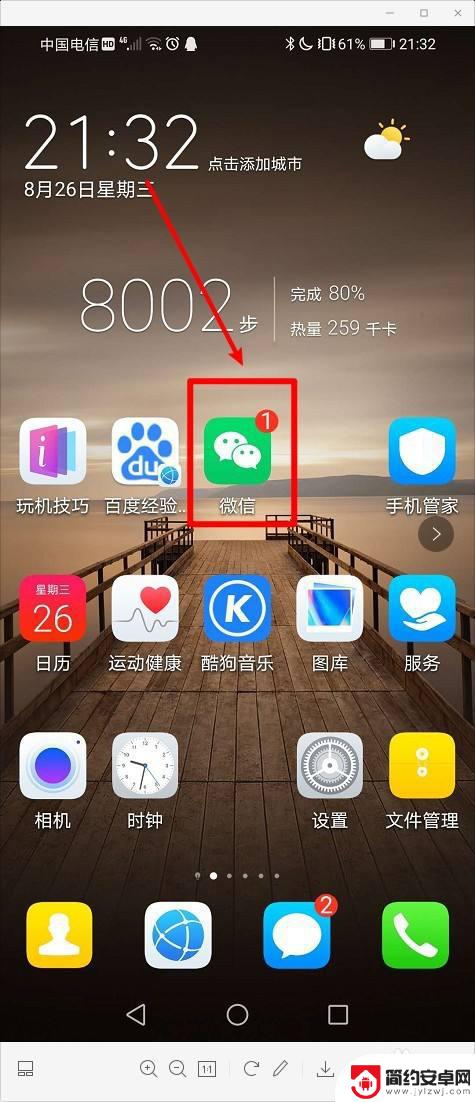
2.找到“发现”,点击进入。
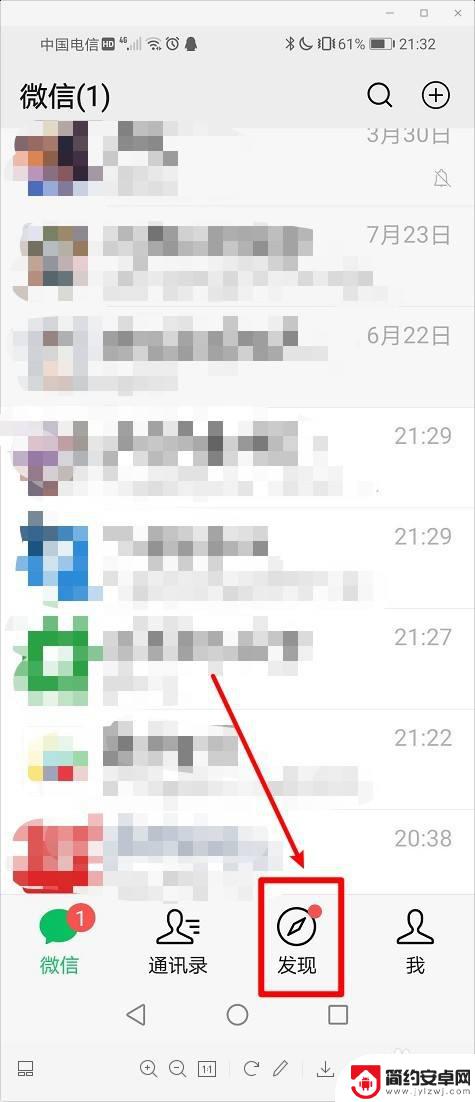
3.找到“小程序”,点击进入。
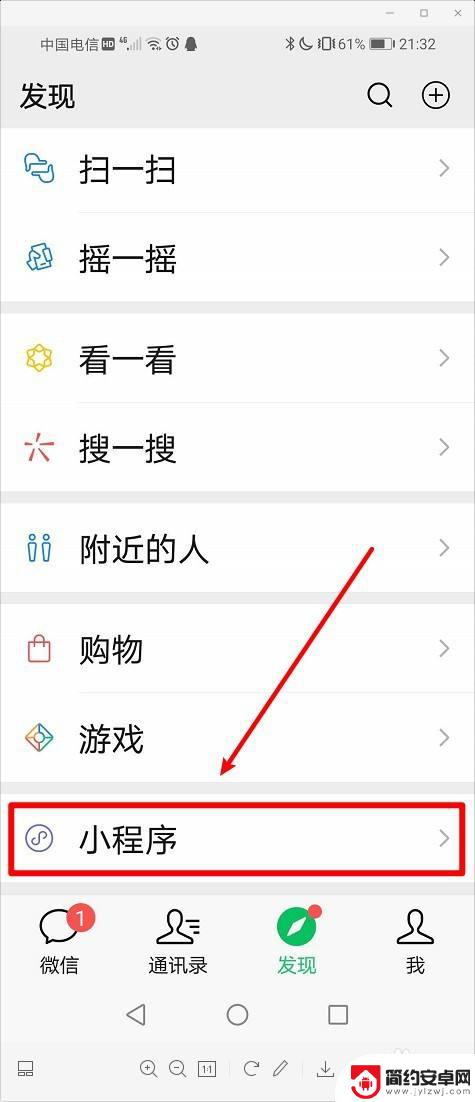
4.点击“搜索”图标;
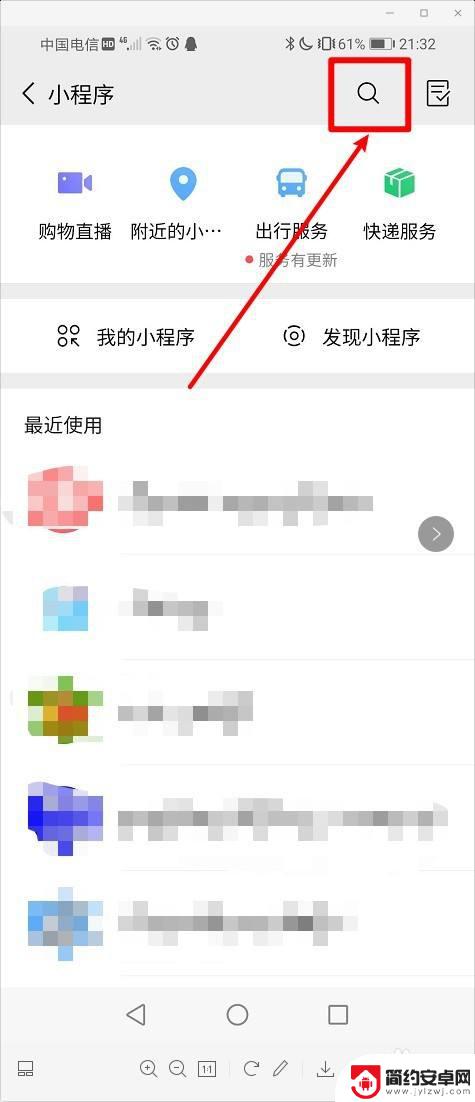
5.输入"弹幕"进行搜索;
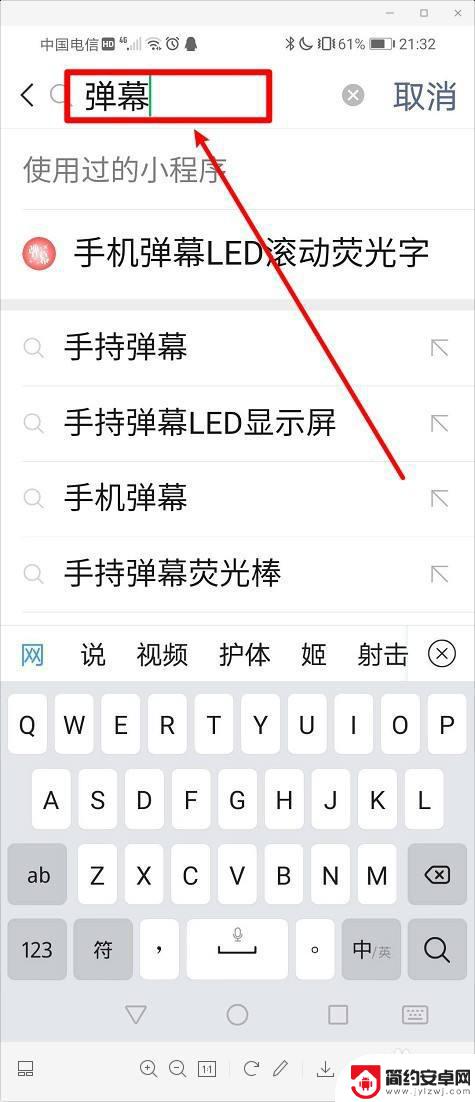
6.在搜索出的小程序中点击第一个;

7.点击选择滚动字幕的样式;
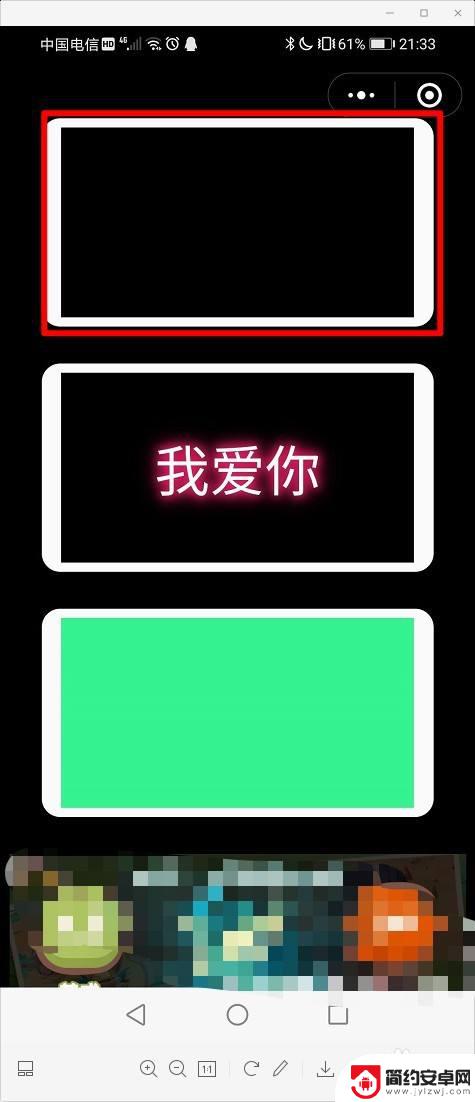
8.点击屏幕;
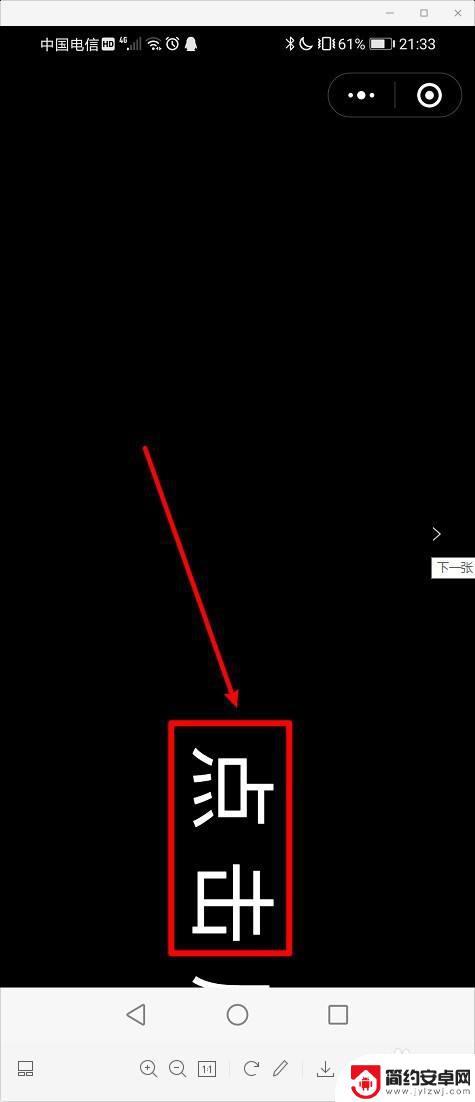
9.输入小显示的文字;如何再点击屏幕;
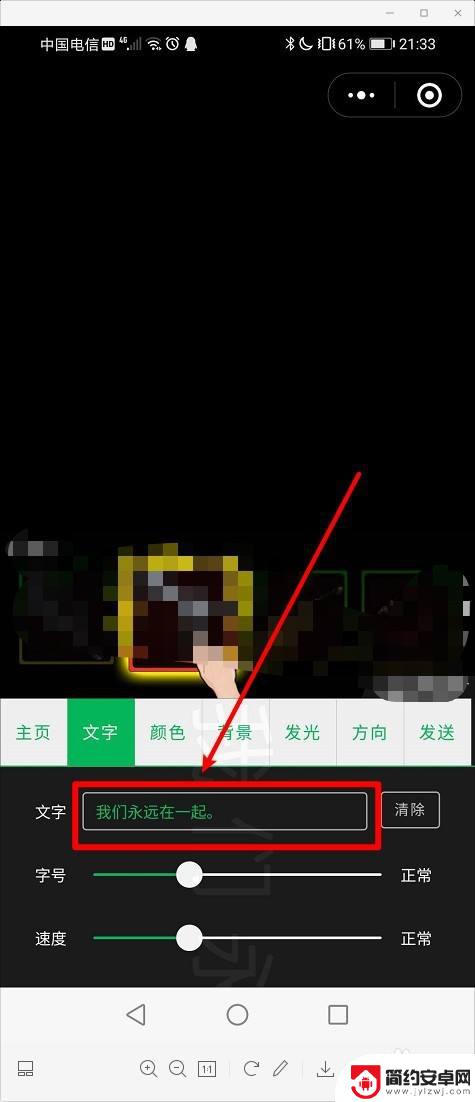
10.可以看到屏幕上已显示滚动的字幕。

以上是手机屏幕显示字幕的全部内容,如果有不清楚的用户可以按照小编的方法进行操作,希望能够帮助到大家。










